
Vertaald in het Frans / Translated into French by Sophie
Les 487
Deze les is geschreven op 18 nov 2022 met psp12
Mocht je met een andere psp versie werken dan kunnen de instellingen en eventuele filter effecten een ander effect geven. Speel dan even met de instellingen tot het gewenste resultaat.
Deze les is door mijzelf bedacht en geschreven. Ieder gelijkenis berust op louter toeval.
In mijn lessen maak ik gebruik van een kleurenschema. De kleuren vermeld ik door het kleurnummer te noteren die in het kleurenvakje staan, in het kleurenschema.
Hoofdtube is van
en
Maskers zijn van
Narah
Overige materialen zijn door mijzelf gemaakt, hier staat dan mpd© achter.
Deze les bevat 38 stappen
Benodigdheden
Tube(s)
MPL watermerk
Kleur L487
Renee_TUBES_Paysage 7
1141-vmtubes
L487 deco mpd©
L487 text 1 en 2 mpd©
Filter(s)
Toadies – what are you?
Graphic Plus – cross shadow
Alien skin eye candy 5 impact – glass & Perspective shadow
Masker(s)
Narah_Mask_1081
Selectie(s)
L487 sel 1 mpd©designs
L487 sel 2 mpd©designs
Voorbereiding
Plaats de selecties in de map selecties van mijn psp bestanden/My psp files
Open de tubes/makers en het kleurenschema in je psp. Minimaliseer ze, op het kleurenschema na.
Zet je voorgrond op kleur L487
achtergrond op wit
1.
Maak een afbeelding van 900x500 pixels, zwart
2.
Lagen / nieuw rasterlaag
Selecties / alles selecteren
3.
Activeer de 1141-vmtubes
In je lagenpalet is de onderste laag geactiveerd
4.
Bewerken / kopiëren en keer terug naar je 900 afbeelding
Bewerken / plakken in selectie
Niets selecteren
5.
Effecten / afbeeldingseffecten / naadloze herhaling;
Zet de instelling op “naast elkaar”.

6.
Aanpassen / vervagen / radiaal vervagen

Effecten / rand effecten / accentueren
7.
Lagen / samenvoegen / zichtbare lagen samenvoegen
Lagen / nieuw rasterlaag
Vul deze laag met wit
8.
Lagen / nieuw maskerlaag / uit afbeelding en zoek in het uitrol menu naar
Narah_Mask_1081

9.
Lagen / samenvoegen/ groep samenvoegen
Zet de mengmodus van deze laag op overlay
10.
Lagen / nieuw rasterlaag
en vul deze met wit
11.
Lagen / nieuw maskerlaag / uit afbeelding en zoek in het uitrol menu naar
NarahMasks_1588
Instellingen staan nog goed
12.
Lagen / samenvoegen / groep samenvoegen
Zet de mengmodus van deze laag op tegenhouden
13.
Effecten / 3d effecten / slagschaduw met
v&h op 5
dekking 100
vervaging 5,00 zwart
14.
Lagen / samenvoegen / zichtbare lagen samenvoegen
Lagen / nieuw rasterlaag
Selecties / selectie laden-opslaan / selectie laden vanaf schijf en zoek in het uitrol menu naar
L487 sel 1 mpd©designs
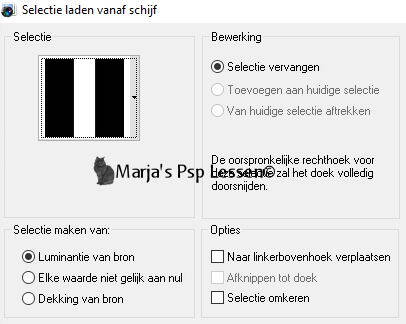
15.
Vul de selectie met je voorgrond, kleur L487
Niets selecteren
Effecten / insteekfilter / Toadies – What are you?
Bovenste schuifje op 12
onderste schuifje op 0
16.
Effecten / insteekfilter / graphic plus – cross shadow, standaard
Zet je voorgrond even op zwart
Achtergrond staat op wit
17.
Selecties / selectie laden-opslaan / selectie laden vanaf schijf en zoek in het uitrol menu naar
L487 sel 2 mpd©designs
instellingen staan nog goed
18.
Lagen / nieuw rasterlaag
Vul de selectie met zwart
Selecties / wijzigen / inkrimpen met 3
en druk 1x op je delete toets
19.
Lagen / nieuw rasterlaag
en vul de selectie met wit
Niets selecteren
20.
Effecten / insteekfilter / alien skin eye candy 5 impact / glass:
Bij tabblad settings kies voor
“Clear, no drop shadow”
en klik vervolgens op oke
21.
Lagen / samenvoegen / omlaag samenvoegen
Effecten / 3d effecten / slagschaduw met
v&h op 5
dekking 100
vervaging 5,00 zwart
22.
Lagen / dupliceren
Afbeelding / formaat wijzigen met 50%, geen vinkje bij formaat van alle lagen
Effecten / afbeeldingseffecten / verschuiving
horizontaal op min 128
verticaal op 98
vinkjes bij aangepast en transparant
23.
Lagen / samenvoegen / omlaag samenvoegen
Lagen / dupliceren
Afbeelding / omdraaien
Lagen / samenvoegen / omlaag samenvoegen
24.
Activeer L487 deco mpd©
Bewerken / kopiëren en keer terug naar je 900 afbeelding
Bewerken / plakken als nieuwe laag
25.
Effecten / afbeeldingseffecten / verschuiving
horizontaal op min 255
verticaal op 0
vinkjes bij aangepast en transparant
26.
Effecten / 3d effecten / slagschaduw met
v&h op 5
dekking 100
vervaging 5,00 zwart
27.
Activeer Renee_TUBES_Paysage 7
In je lagenpalet; activeer de middelste laag
Bewerken / kopiëren en keer terug naar je 900 afbeelding
Bewerken / plakken als nieuwe laag
28.
Effecten / afbeeldingseffecten / verschuiving
horizontaal op 30
verticaal op 0
vinkjes bij aangepast en transparant
29.
Zet de mengmodus van deze laag op vermenigvuldingen
Activeer 1141-vmtubes
In je lagenpalet activeer de onderste laag
Bewerken / kopiëren en keer terug naar je 900 afbeelding
Bewerken / plakken als nieuwe laag
30.
Afbeelding / spiegelen
Afbeelding / formaat wijzigen met 60%, geen vinkje bij formaat van alle lagen
Effecten / afbeeldingseffecten / verschuiving
horizontaal op 250
verticaal op 0
vinkjes bij aangepast en transparant
31.
Aanpassen / scherpte / verscherpen
Effectne / insteekfilter / alien skin eye candy 5 impact – perspective shadow
Bij het tabblad settings, kies voor
“Drop shadow, blurry”
en klik vervolgens op ok
32.
Activeer L487 text 1 mpd©
Bewerken / kopiëren en keer terug naar je 900 afbeelding
Bewerken / plakken als nieuwe laag
en plaats de tekst links,
in het midden van de “rode rechthoek”
33.
Lagen / samenvoegen / alle lagen samenvoegen
Afbeelding / randen toevoegen ;
2 pixels kleur L487
34.
Selecties / alles selecteren
Afbeelding / randen toevoegen
40 pixels wit
Selecties / omkeren
Lagen / nieuw rasterlaag
35.
Effecten / 3d effecten / gestanst

Kleur is L487
36.
Niets selecteren
Afbeelding / randen toevoegen
2 pixels kleur L487
37.
Afbeelding / formaat wijzigen en typ bij breedte 900 pixels in, vinkje bij formaat van alle lagen
Activeer L487 text 2 mpd©
Bewerken / kopiëren en keer terug naar je 900 afbeelding
Bewerken / plakken als nieuwe laag
Plaats de tekst rechts onder
of waar jij het leuk/mooi vind
38.
Lagen / nieuw rasterlaag
en plaats hier je naam/watermerk op
!! Vergeet mijn watermerk niet!!
Lagen / samenvoegen / alle lagen samenvoegen
Sla je werk op als jpeg bestand
Hiermee ben je aan het einde gekomen van deze les.
Ik hoop dat je het een leuke/mooie les vond.
Wil je jouw uitwerking op mijn site?
Dat kan! Stuur mij een e-mailtje en ik zal hem plaatsen voor je
Bedankt voor het maken van mijn les
Extra voorbeeld gemaakt door
Dennis Robinson




